你是不是常常在Excel中需要根据多个条件筛选出符合要求的数据?比如说,你想要统计出所有在2024年销售额超过5000元的订单,或者在某个时间段内,购买了特定商品的顾客数量。这时候,COUNTIFS函数将会是你的得力助手!COUNTIFS函数不仅可以用于一个条件的筛选,甚至能让你在满足多个条件时,轻松统计数据,为你节省大量的时间和精力。
COUNTIFS函数基础知识
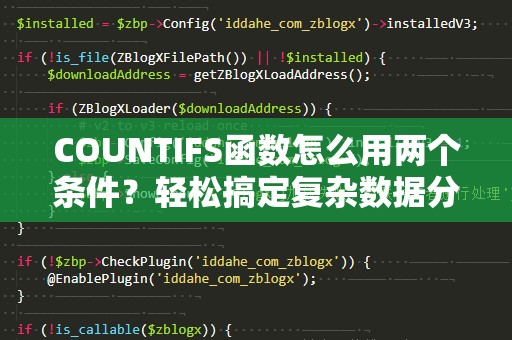
我们来了解一下COUNTIFS函数的基础结构。COUNTIFS函数的基本语法如下:
COUNTIFS(范围1,条件1,范围2,条件2,...)
其中,范围1和范围2代表你想要筛选的列或数据区域,条件1和条件2则是你需要满足的条件。可以看到,COUNTIFS函数允许你使用多个条件和范围,只要条件满足,Excel就会自动计算出符合条件的数据个数。
示例1:如何用COUNTIFS函数统计满足两个条件的订单
假设你有一个销售数据表,表中包含“订单日期”和“销售额”两列数据。现在,你想要统计在2024年1月1日到2024年12月31日之间,所有销售额超过5000元的订单数量。为了实现这个目标,我们就可以使用COUNTIFS函数来完成。
具体的操作步骤如下:
确定数据范围:首先确认“订单日期”和“销售额”这两列数据分别对应的范围。比如,假设“订单日期”在A2:A100,“销售额”在B2:B100。
输入公式:在一个空白单元格中输入如下公式:
=COUNTIFS(A2:A100,">=2024/1/1",A2:A100,"<=2024/12/31",B2:B100,">5000")
解释:第一个条件范围A2:A100,条件为大于等于2024年1月1日;第二个条件为小于等于2024年12月31日;第三个条件范围为销售额列B2:B100,条件为大于5000元。
查看结果:输入公式后,Excel会自动计算出满足这两个条件的订单数量。
通过这个简单的例子,你就能够理解COUNTIFS函数是如何根据多个条件筛选数据并返回符合条件的数量的。
示例2:如何用COUNTIFS函数统计购买特定商品的顾客
假设你有一张包含顾客购买记录的表格,表格中有“顾客ID”、“商品类别”和“购买日期”等字段。现在,你想要统计在2024年1月1日至2024年12月31日之间,所有购买了“电子产品”类别商品的顾客数量。
你同样可以使用COUNTIFS函数来实现:
确定数据范围:假设“顾客ID”在A2:A100,“商品类别”在B2:B100,“购买日期”在C2:C100。
输入公式:在一个空白单元格中输入如下公式:
=COUNTIFS(B2:B100,"电子产品",C2:C100,">=2024/1/1",C2:C100,"<=2024/12/31")
解释:第一个条件是“商品类别”为电子产品;第二个条件是“购买日期”在2024年1月1日到2024年12月31日之间。
查看结果:输入公式后,Excel将显示所有符合条件的顾客数量。
通过以上两个实例,你可以看到,COUNTIFS函数能够轻松解决日常工作中根据多个条件进行数据统计和筛选的需求。
无论你是需要根据时间、金额、类别等多个条件筛选数据,COUNTIFS函数都能帮助你快速、高效地完成任务。掌握了COUNTIFS函数,你可以大大提升数据分析的效率,让工作变得更加轻松。我们将深入探讨如何在复杂的数据分析中,利用COUNTIFS函数进行更多的应用。
COUNTIFS函数的高级应用
我们已经了解了COUNTIFS函数的基本用法,但它的强大之处远不止于此。在实际工作中,COUNTIFS函数常常需要与其他Excel函数结合使用,以应对更复杂的数据分析需求。我们将介绍一些高级应用技巧,帮助你更好地发挥COUNTIFS函数的作用。
高级技巧1:使用通配符匹配部分内容
有时候,数据中的条件并不是完全一致的,而是只包含某些特定的关键词。这时,你可以使用通配符来帮助COUNTIFS函数匹配部分内容。
通配符有两个常用的符号:
星号(*):代表任何字符(包括零个字符)。
问号(?):代表一个字符。
例如,假设你想要统计购买了“手机”或“电视”商品的顾客数量,你可以使用如下公式:
=COUNTIFS(B2:B100,"*手机*",C2:C100,">=2024/1/1",C2:C100,"<=2024/12/31")
这里,*手机*表示包含“手机”字样的商品类别。通过使用通配符,你可以灵活地匹配数据,满足复杂条件的需求。
高级技巧2:使用COUNTIFS函数与IF函数结合
有时候,你可能需要在COUNTIFS函数的条件中加入一些计算逻辑,或者根据不同的条件返回不同的结果。此时,可以通过将COUNTIFS与IF函数结合,创造出更加灵活的数据分析公式。
例如,假设你需要根据订单金额的大小,统计在2024年销售额超过5000元和低于5000元的订单数量。你可以使用如下公式:
=COUNTIFS(B2:B100,">5000",C2:C100,">=2024/1/1",C2:C100,"<=2024/12/31")+COUNTIFS(B2:B100,"<=5000",C2:C100,">=2024/1/1",C2:C100,"<=2024/12/31")
这个公式将分别统计销售额大于5000元和小于等于5000元的订单数量,并返回两个条件的总和。
高级技巧3:处理空白值和错误值
在进行数据统计时,遇到空白单元格或错误值是很常见的情况。COUNTIFS函数也可以通过特定的条件来筛选空白值或错误值。
例如,如果你想统计某个数据范围内的空白单元格数量,可以使用如下公式:
=COUNTIFS(A2:A100,"")
这个公式将返回A2到A100范围内空白单元格的数量。
高级技巧4:多条件结合排序分析
在实际工作中,很多数据分析需要结合多个条件进行排序、筛选、统计等多种操作。通过COUNTIFS函数,你可以在多个条件的基础上,进一步对结果进行筛选和排序,得到你想要的精确结果。
例如,你可能希望统计2024年销售额超过5000元且在某个特定地区(比如“上海”)的订单数量。这时,你不仅需要使用COUNTIFS函数,还可以结合排序和筛选功能,进一步提高分析效率。
总结
通过上述介绍,你应该对COUNTIFS函数有了更加深入的了解。无论是基础的多个条件统计,还是高级的条件组合、空白值筛选,COUNTIFS函数都能够提供强大的数据分析支持。掌握了这些技巧,你在Excel中的数据分析将变得更加高效、精准。希望大家通过不断练习,将COUNTIFS函数运用得更加得心应手!





